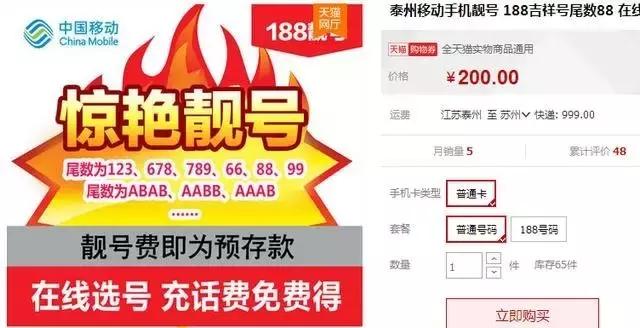【机锋评测】联想于近期在伦敦和北京发布多款平板产品,其中就包括 YOGA平板2,从它的面世让我们看到了联想也开始注重用户体验,为了方便消费者使用,YOGA平板2内置很多特色功能,比如此次最新加入的分屏多任务就值得我们去体验一番。

多屏多任务这项功能我们绝对不会感到陌生,该功能在大尺寸平板上也确实很实用,可以把屏幕分为两块或更多,合理利用屏幕空间。这样就可以边看电影边聊天及浏览网页,看书时想要记录笔记或者计算数据,直接打开计算器和记事本即可,使用十分方便。

多窗口设置

上拉菜单设置
在使用联想 YOGA平板2的分屏功能时,需要打开设置-多窗口,可以进行设置,可通过拖动和点击可在设备中形成多个窗口同时处理任务。在上拉设置菜单内,也可以快速开启多窗口功能。

分屏菜单

分屏窗口白名单
开启多窗口后,在屏幕的左下角可以看到一个标志,点击该标志,则可以看到电子邮件、计算器、浏览器、视频等多种自带应用,最重要的是,它还可以自定义添加第三方应用。

分为两屏

分为三屏

分为四屏
分屏可将屏幕分为2、3、4个区域,并且每个部分可根据需求更换位置、调整区域大小,操作步骤仅仅是拖动任何一个窗口的标签栏到另一个窗口的一侧这么简单,它们的界面和功能与原版应用保持一致。想要删除单个分屏,只需要点击界面上的加号,然后再点击旁边的“X”,即可删除相应界面。

调整各分屏大小

调整各分屏大小

删除界面
小结:联想 YOGA平板2最新加入的多窗口功能的推出让我们眼前一亮,它符合我们平时在电脑上的使用习惯,同时也可以提高我们的工作、生活效率。不停在创新的联想让我们看到了它在平板系统上的用心之处,相信这个功能也会被众多消费者所认可。
,